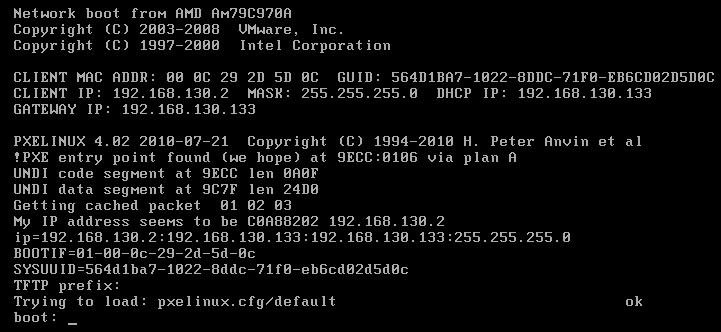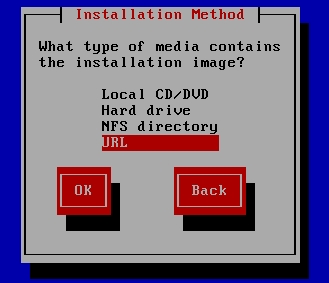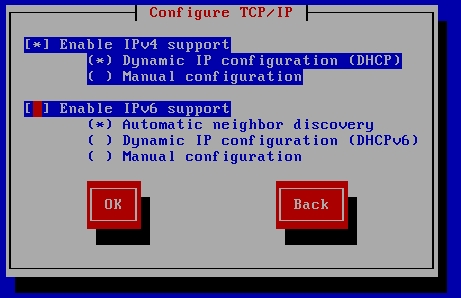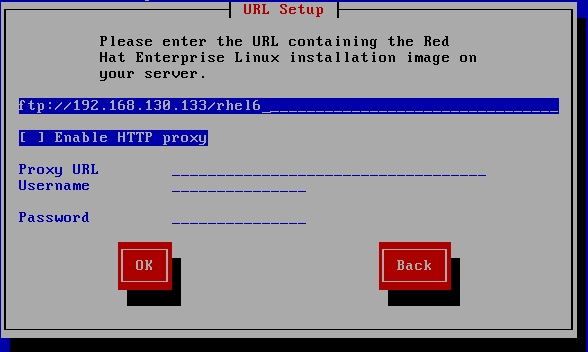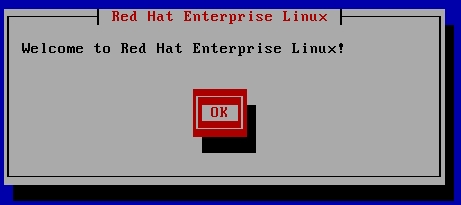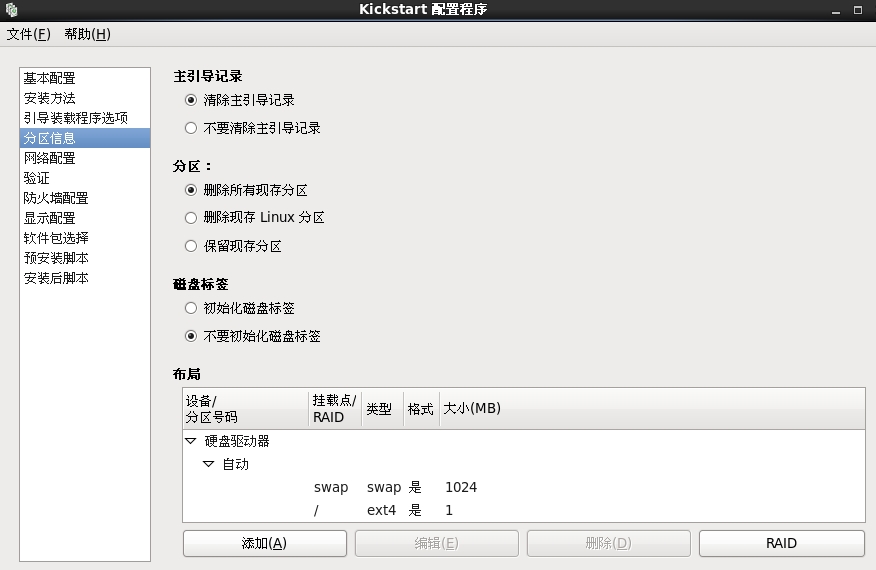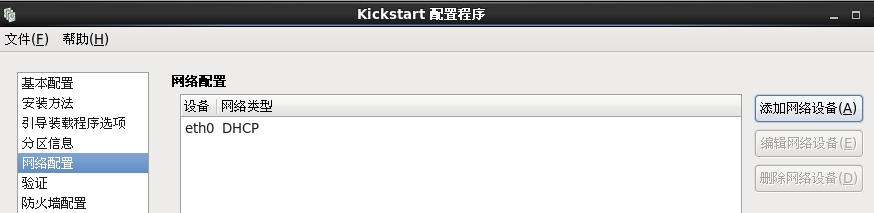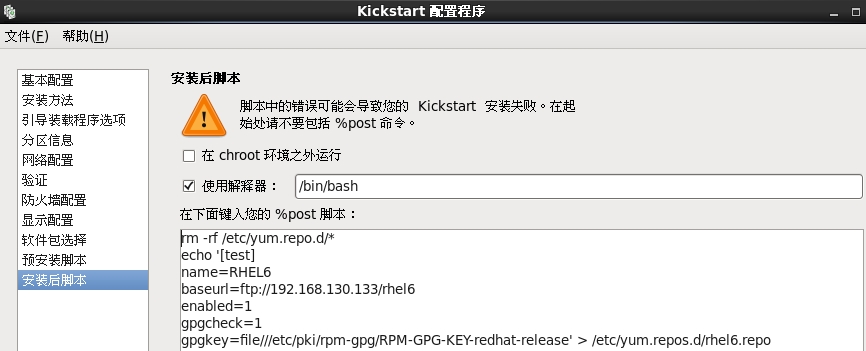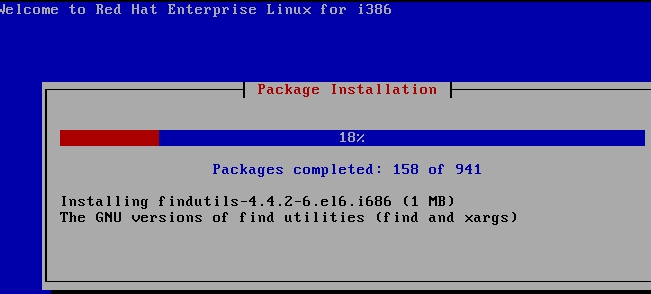搭建PXE遠程安裝服務器,本例集成了TFTP服務、DHCP服務,能夠向客戶機發送PXE引導程序,內核,啓動菜單等。
1.準備RHEL6安裝源,網絡安裝源一般通過HTTP,FTP協議發佈,另外頁支撐NFS協議。
採用FTP協議發佈安裝源,在服務器上搭建一個YUM軟件倉庫。
[root@localhost ~]# mkdir -p /var/ftp/rhel6
[root@localhost ~]# cp -rf /media/RHEL_6.1\ i386\ Disc\ 1/* /var/ftp/rhel6/
[root@localhost ~]# yum install -y vsftpd
[root@localhost ~]# service vsftpd start
安裝好tftp服務,可以用yum install -y tftp-server安裝。
服務默認由xinetd超級服務進程管理。因此修改配置文件/etcxinetd.d/tftp
[root@localhost ~]# vim /etc/xinetd.d/tftp
找到這行,並修改:
disable = no
保存退出。啓動服務
[root@localhost ~]# service xinetd start
準備linux內核,初始化鏡像文件。
[root@localhost ~]# cd /media/RHEL_6.1\ i386\ Disc\ 1/p_w_picpaths/pxeboot/
[root@localhost pxeboot]# cp vmlinuz initrd.img /var/lib/tftpboot/
準備PXE引導程序、啓動菜單文件。
[root@localhost ~]# yum -y install syslinux
[root@localhost ~]# cp /usr/share/syslinux/pxelinux.0 /var/lib/tftpboot/
典型啓動菜單配置需要手動建立:
[root@localhost ~]# mkdir /var/lib/tftpboot/pxelinux.cfg
[root@localhost ~]# vim /var/lib/tftpboot/pxelinux.cfg/default
default auto //指定默認接入口名稱
prompt 1 //1表示等待用戶控制
label auto
kernel vmlinuz
append initrd=initrd.img devfs=nomount ramdisk_size=8192
保存退出。
安裝好並啓用DHCP服務。客戶機應由網絡啓動,獲取DHCP分配到地址。
[root@localhost ~]# yum install -y dhcp
[root@localhost ~]# vim /etc/dhcp/dhcpd.conf
//詳細配置說明略
subnet 192.168.130.0 netmask 255.255.255.0 {
range 192.168.130.1 192.168.130.254;
option routers 192.168.130.133;
option subnet-mask 255.255.255.0;
default-lease-time 21600;
max-lease-time 43200;
next-server 192.168.130.133; //指定TFTP服務器地址
filename "pxelinux.0"; //指定PXE引導程序的文件名
}
[root@localhost dhcp]# service dhcpd start
在客戶機上將啓動順序設置爲網絡啓動優先。驗證能否獲取IP,出現如下則說明成功。
直接按回車件。
安裝介質選擇URL
選擇IPV4
接下來指定RHEL6安裝源到URL路徑。(確保FTP服務開着)
驗證可以進入安裝界面!!
實現Kickstart無人值守安裝
實現Kickstart無人值守,需要在PXE遠程安裝的基礎上開展。
在RHEL6系統中安裝system-config-kickstart工具後,可以通過圖形界面來配置安裝答應文件。
[root@localhost ~]# yum install -y system-config-kickstart
然後系統應用上打開圖形界面進行配置。
語言,時區,鍵盤,根密碼等需要配置。
在軟件包選擇到時候,如果沒有發現軟件包,則是yum、tftp、等配置有誤。
在安裝腳本中,可以在安裝後腳本中添加可執行腳本語句,例如設置yum倉庫,自動安裝軟件等。注意所編寫到代碼能正確執行。例如:
rm -rf /etc/yum.repo.d/*
echo '[test]
name=RHEL6
baseurl=ftp://192.168.130.133/rhel6
enabled=1
gpgcheck=1
gpgkey=file///etc/pki/rpm-gpg/RPM-GPG-KEY-redhat-release' > /etc/yum.repos.d/rhel6.repo
設置完保存!!例如就保存在/root/目錄下
再編輯配置文件,啓用自動答應文件。
[root@localhost ~]# cp /root/ks.cfg /var/ftp/rhel6/ks.cfg
[root@localhost ~]# vim /var/lib/tftpboot/pxelinux.cfg/defaul
default auto
prompt 0 //0表示不等待用戶控制
label auto
kernel vmlinuz
append ks=ftp://192.168.130.133/rhel6/ks.cfg initrd=initrd.img devfs=nomount ramdisk_size=819
完成!!